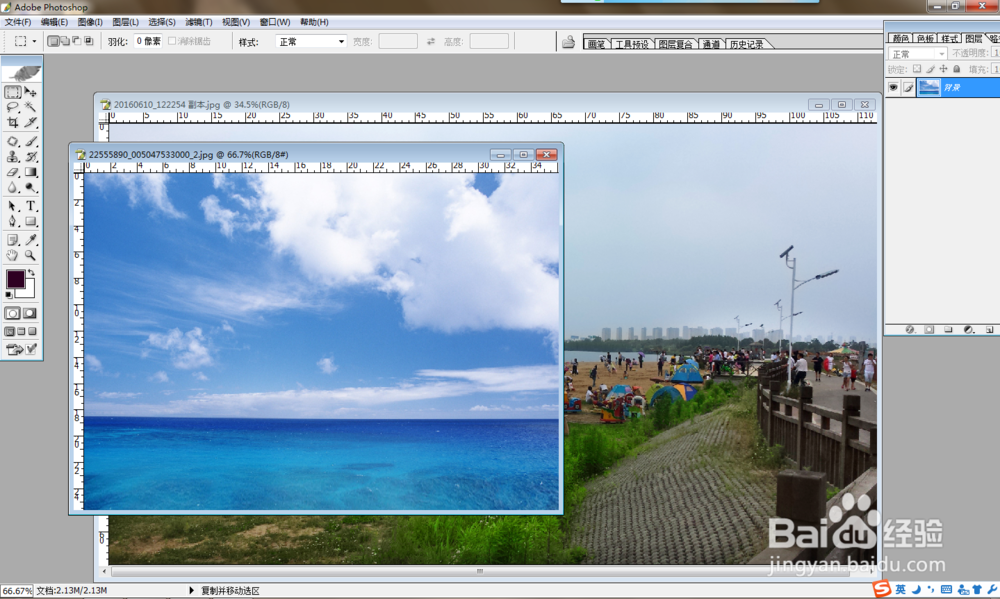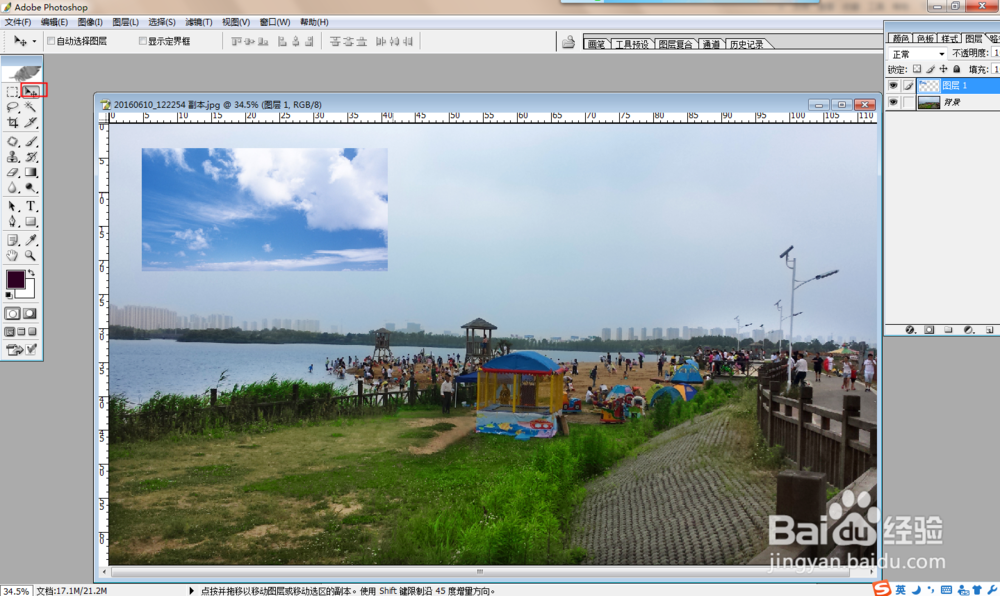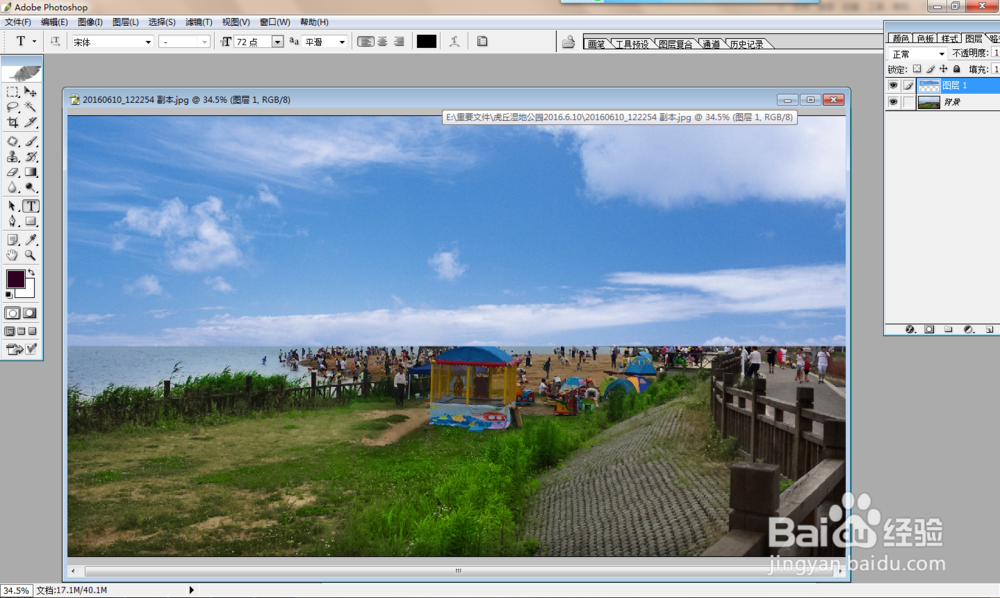怎么简单的加天空
1、打开PS,将所需照片在PS打开,
2、在天空那张照片用矩形选择工具(快捷键:m)做出一个选区,所选所需位置;
3、用移动工具(快捷键:v)将上一步所选择的直接移到所需加天空的那一张照片上;
4、然后用自由变换工具(快捷键:CTRL+T),按住shift键用鼠标放在我所选红薄本窭煌色的小矩形那里,往外拉,拉到能覆盖天空的地方如图
5、将图层一的小眼睛点掉;然后回到背景图层那里,用魔术棒工具(快捷键:W)选区天空
6、将图层一的小眼睛点出来,选中图层一,添加矢量蒙版,也就是点我在图层下面所圈出来的,如图
7、这样大体天空也就加好瀛锆谫擀啦,下面来处理下细节部分,用渐变来处理下水和天空交接的地方,让其更自然些;所选如图,然后选择线性渐变,按住shift键从水面往天空上拉下,根据图片来拉,到自己吗,满意为止;
8、美丽的天空也就加好啦!!!!
声明:本网站引用、摘录或转载内容仅供网站访问者交流或参考,不代表本站立场,如存在版权或非法内容,请联系站长删除,联系邮箱:site.kefu@qq.com。
阅读量:66
阅读量:59
阅读量:41
阅读量:73
阅读量:89